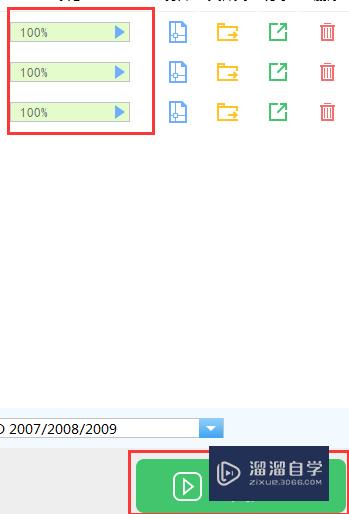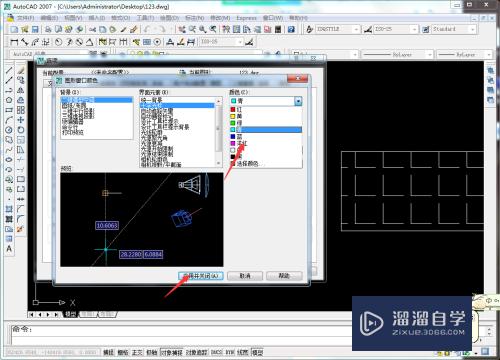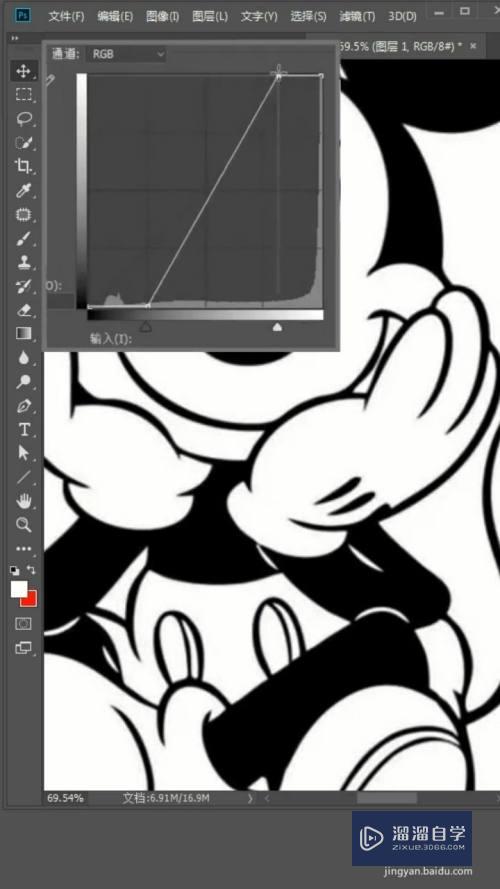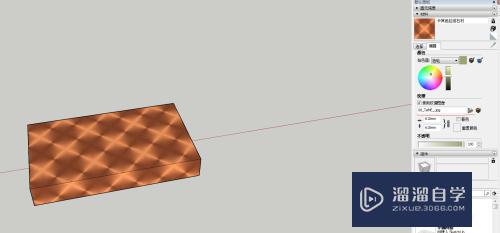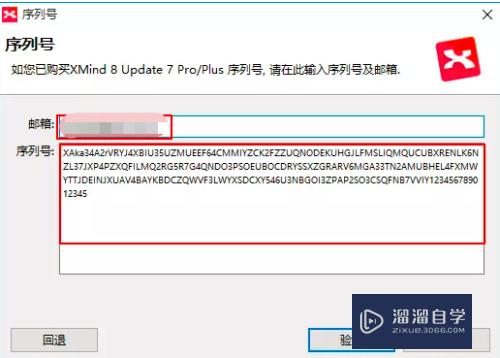C4D如何制作抽纸盒(c4d抽纸怎么做)优质
C4D是我们在日常生活与工作中经常使用的一款处理平面广告。三维影视动画特效的软件。其功能十分强大。能够制作出许多逼真的模型及动画。那么C4D如何制作抽纸盒呢?感兴趣的话可以参考小渲的做法。
工具/软件
硬件型号:华硕无畏15
系统版本:Windows7
所需软件:C4D R20
方法/步骤
第1步
打开C4D软件。新建一个立方体。我们将立方体的Y轴和Z轴的尺寸降低。修改成纸巾盒的形状。属性中。将X/Y/Z轴的分段数分别改为10,10,2。快捷键N-B键显示线条。
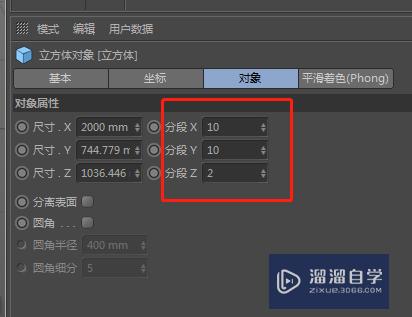

第2步
快捷键C将立方体对象转换为可编辑模式。选择点模式。按住shift键同时选中顶部两端第三个点(确定纸巾盒开口的位置)。右键选择“倒角”选项。在属性中将倒角的“细分”改为1。将“深度”改为“-100”。
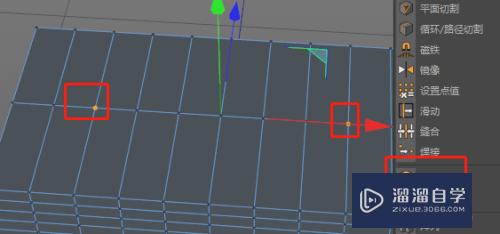
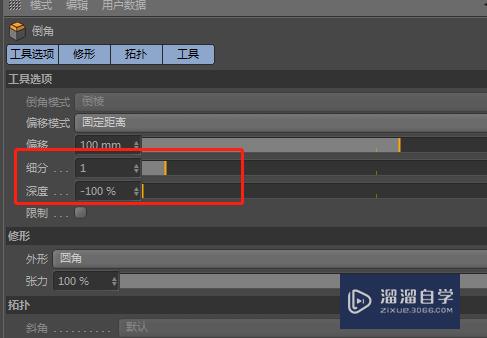
第3步
此时刚才选中的2个点已经变换为两个圆。但是圆不够大。所以我们在倒角的属性中增大偏移的数值至130左右。注意不可以超过旁边的两条线的范围。

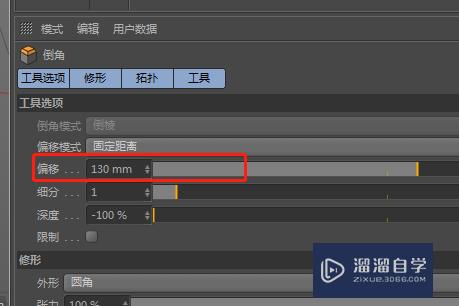
第4步
快捷键K-K切换成切刀工具。分别连接两个圆的边缘处。按ESC键取消选择。为了使切割后的圆更加圆润没有凸出的线。我们还需要在如下图所示的位置切割进行固定。这样形成的面都是4面形。就比较稳定。
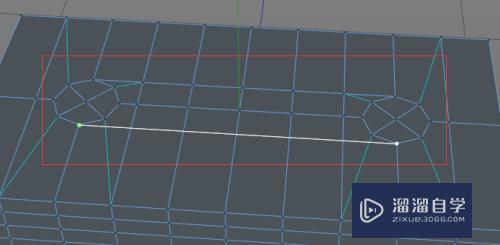
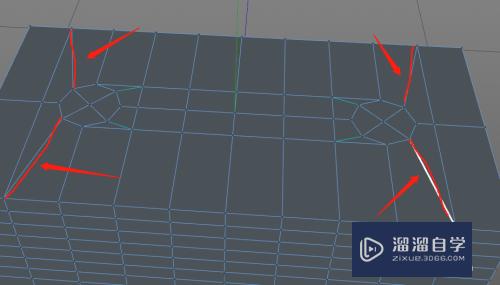
第5步
选择“面编辑模式”。选择实时选择工具。按住shift键同时选中刚才两个圆之间形成的所有面。按键盘上的Delete键删除。添加一个细分曲面对象。将立方体拖入细分曲面下面变成其子集。
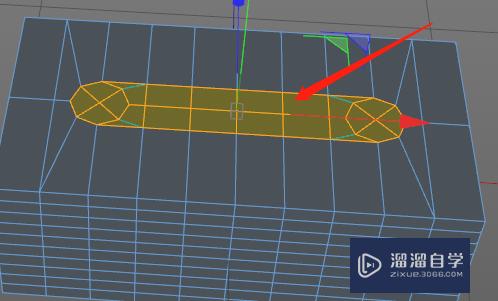
第6步
快捷键N-A将显示模式切换成光影着色取消线条模式。新建一个材质球并填充一个颜色。如黄色。则我们可以发现刚才切出来的孔比较圆润。一个纸巾盒就做好了。

总结
1。打开C4D软件。新建一个立方体。我们将立方体的Y轴和Z轴的尺寸降低。修改成纸巾盒的形状。属性中。将X/Y/Z轴的分段数分别改为10,10,2。快捷键N-B键显示线条。
2。快捷键C将立方体对象转换为可编辑模式。选择点模式。按住shift键同时选中顶部两端第三个点(确定纸巾盒开口的位置)。右键选择“倒角”选项。在属性中将倒角的“细分”改为1。将“深度”改为“-100”。
3。在倒角的属性中增大偏移的数值至130左右。注意不可以超过旁边的两条线的范围。
4。快捷键K-K切换成切刀工具。分别连接两个圆的边缘处。按ESC键取消选择。为了使切割后的圆更加圆润没有凸出的线。需要继续连接其他点进行切割。
5。选择“面编辑模式”。选择实时选择工具。按住shift键同时选中刚才两个圆之间形成的所有面。按键盘上的Delete键删除。添加一个细分曲面对象。将立方体拖入细分曲面下面变成其子集。
以上关于“C4D如何制作抽纸盒(c4d抽纸怎么做)”的内容小渲今天就介绍到这里。希望这篇文章能够帮助到小伙伴们解决问题。如果觉得教程不详细的话。可以在本站搜索相关的教程学习哦!
更多精选教程文章推荐
以上是由资深渲染大师 小渲 整理编辑的,如果觉得对你有帮助,可以收藏或分享给身边的人
本文地址:http://www.hszkedu.com/62499.html ,转载请注明来源:云渲染教程网
友情提示:本站内容均为网友发布,并不代表本站立场,如果本站的信息无意侵犯了您的版权,请联系我们及时处理,分享目的仅供大家学习与参考,不代表云渲染农场的立场!